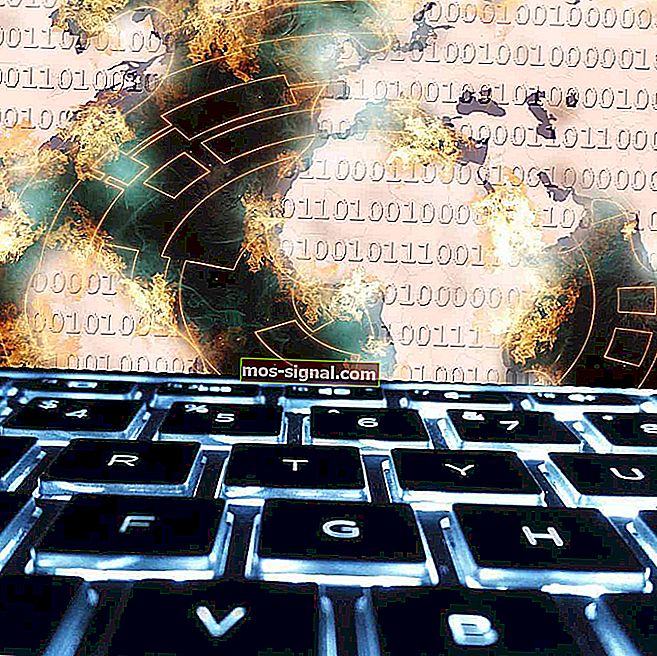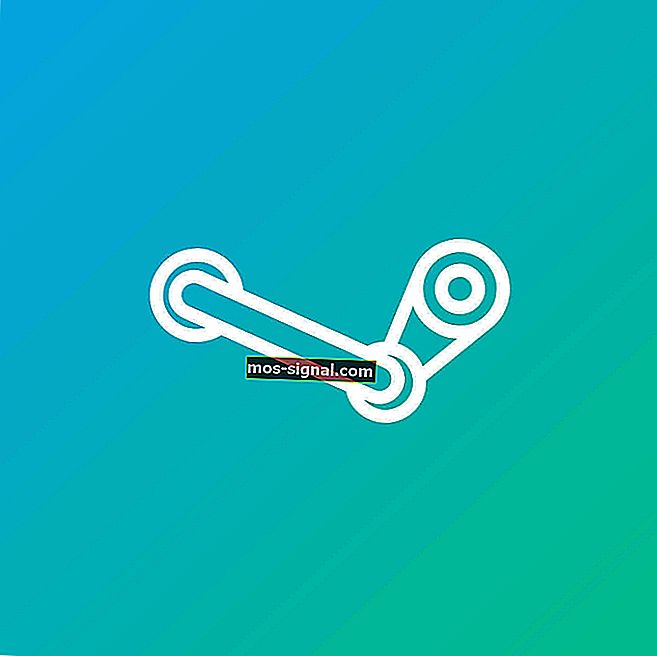Iată cum să dezactivați Mesaje primite focalizate pe Outlook
- Outlook este unul dintre cei mai buni clienți de e-mail ai momentului. Folosiți-l pentru a vă organiza e-mailul, pentru a gestiona mai multe calendare cu ușurință și chiar pentru a programa resurse, cum ar fi sălile de întâlnire.
- Un alt mare avantaj este Mesaje primite focalizate, care separă mesaje primite în două file - Focused și Other. Mesajele de e-mail care vă interesează cel mai mult sunt plasate în fila Focused, în timp ce altele rămân accesibile în fila Other.
- Cu toate acestea, puteți dezactiva Mesaje primite focalizate pe Outlook dacă nu vă simțiți confortabil cu această ierarhie a meselor primite. Procedurile variază ușor de la o platformă la alta, așa cum este descris mai jos.
- În mod clar, Mesaje primite focalizate nu au fost lucrurile tale, dar s-ar putea să-ți dai seama de o mulțime de alte trucuri și tehnici. Accesați secțiunea noastră completă Ghiduri Outlook și nu veți fi dezamăgiți.

Mesaje primite focalizate din Outlook vă ajută să vă concentrați asupra e-mailurilor care vă interesează cel mai mult. Această funcție împarte căsuța de e-mail în două file - Focalizat și Altele. Cele mai importante e-mailuri se află în fila Focused.
Acestea sunt selectate pe baza conținutului e-mailului și a frecvenței în care interacționați cu expeditorul.
Cu toate acestea, unora utilizatorilor nu le place această ierarhie a căsuței de e-mail și vor să dezactiveze Outlook Focused.
Dintr-o dată am concentrat și alte mesaje primite. Nu vreau. Îmi doresc Mesaje primite obișnuite cu un singur e-mail în loc de două. Cum pot scăpa de ea?
În acest articol, vă vom arăta cum să dezactivați funcția Mesaje primite focalizate din Outlook.
Cum pot dezactiva Mesaje primite focalizate?
1. Dezactivați Mesaje primite focalizate pe Outlook

- Accesați fila Vizualizare și selectați Afișați Mesaje primite focalizate.
- Filele Focalizate și Altele nu vor mai fi vizibile în partea de sus a cutiei poștale.
- Acum accesați Setări> Setări afișare> Mesaje primite focalizate.
- Sub Când se primește e-mail> selectați Nu sortați mesajele> faceți clic pe OK.
2. Dezactivați Mesaje primite focalizate pe Outlook.com/Hotmail.com

- Selectați pictograma Setări> accesați Setări afișare> Mesaje primite focalizate.
- Sub Când se primește e-mail, pur și simplu selectați Nu sortați mesajele> faceți clic pe OK.
3. Dezactivați Mesaje primite focalizate pe Outlook pentru Mac

Accesați fila Organizare> selectați Mesaje primite focalizate. Această acțiune simplă dezactivează caracteristica.
4. Dezactivați Mesaje primite focalizate pe Mail pentru Windows 10
- Accesați Setări> selectați Lectură.
- Utilizați glisorul Focalizat Mesaje primite pentru a dezactiva caracteristica.
5. Dezactivați Mesaje primite focalizate pe Outlook Mobile
- Faceți clic pe butonul Setări din Outlook Mobile.
- Utilizați glisorul Căsuță intrare focalizată pentru a dezactiva Căsuța intrare focalizată.
Funcția Mesaje primite focalizate este o funcționalitate de e-mail foarte utilă. Vă poate ajuta să vă păstrați căsuța de e-mail organizată și să vă asigurați că nu pierdeți niciun e-mail important.
Pentru mai multe informații despre Mesaje primite focalizate și despre cum puteți profita la maximum de aceasta, puteți consulta pagina de asistență Microsoft.
Ce părere aveți despre funcția Mesaje primite focalizate din Outlook? Vă este de ajutor?
Întrebări frecvente: Aflați mai multe despre Mesaje primite axate pe Outlook
- Ce este Mesaje primite focalizate în aplicația Outlook?
Mesaje primite focalizate într-una dintre cele mai bune funcții Outlook. Folosește învățarea automată pentru a controla depășirea e-mailurilor, astfel încât să vă puteți concentra asupra celor care contează cu adevărat pentru dvs.
- Cum remediați Outlook care trimite e-mailuri în alt dosar?
Pentru a rezolva rapid această problemă, utilizați sfaturile din acest articol dedicate e-mailurilor Outlook care nu sunt trimise în Mesaje primite focalizate.
- Cum dezactivez Mesaje primite focalizate pe Outlook?
Pentru a-l dezactiva, conectați-vă la contul dvs., faceți clic pe Setări , apoi pe Mail și aplicați pașii din acest ghid pentru a dezactiva Mesaje primite focalizate pe Outlook.
Nota editorului : Această postare a fost publicată inițial în februarie 2019 și a fost reînnoită și actualizată în aprilie 2020 pentru prospețime, acuratețe și exhaustivitate.